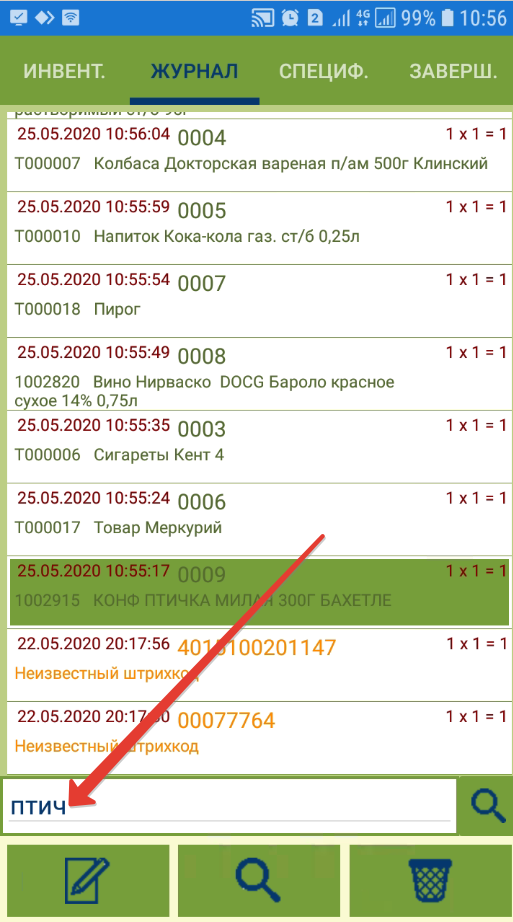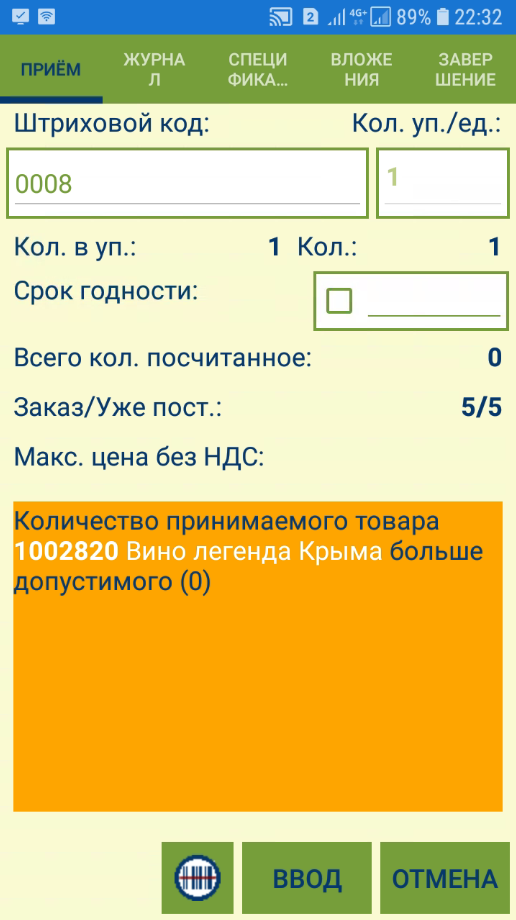...
Весовой штриховой код может быть считан сканером с этикетки товара или введен вручную. При ручном вводе штриховой код может быть введен полностью так, как он напечатан на этикетке, например, когда штриховой код сканером не читается, но цифры штрихового кода видны отчетливо.Или Также может быть введена только артикульная часть кода, когда штриховой код на этикетке отсутствует, но его артикульная часть (первые семь цифр) известны. В первом случае, Если количество артикула не распознается системой из штрихового кода, то его необходимо ввести вручную в дополнительном окне. Количество весового товара может быть введено дробным числом, с точностью до трех знаков после запятой. В качестве разделителя дробной части можно использовать только точку:
...
В полном весовом штриховом коде, который печатается на этикетке, количество товара закодировано внутри штрихового кода с 8 по 12 знак. При его обработке количество извлекается из штрихового кода и ручной ввод количества или его коррекция не допускается.
При сканировании штучного товара, сразу после отображения результата сканирования, фокус ввода устанавливается в окне количества сканирований Кол уп./ед. и разрешается отредактировать это количество. Право на ручное редактирование количества сканирований устанавливается администратором торговой системы выдачей оператору права на функциональную роль Редактирование количества сканирований.
...
Если нажать кнопку Да, будет произведен поиск штрихового кода в таблице журнала и позиционирование на первой найденной после текущей строке журнала с указанным штриховым кодом. Если в журнале имеется несколько записей с одним и тем же штриховым кодом, поиск всегда производится со строки, следующей после текущей, и позиционируется на первой найденной строке. Если после текущей строки в таблице ничего не найдено, поиск будет произведен с первой сверху строки журнала. Если запись о товаре со считанным штрихкодом не найдена в журнале, товар будет добавлен в него автоматически. Если нажать кнопку Нет, будет произведен переход на страницу сканирований для продолжения работы по сканированию товаров.
Чтобы вручную ввести штриховой код или номера артикула для поиска записи в журнале, необходимо предварительно нажать кнопку * на клавиатуре ТСД. В этом случае в нижней части экрана вместо кнопок Изменить и т.д. появятся элементы для ввода условия поиска и кнопка > для старта поиска.
СКРИН
Чтобы отказаться от поиска и убрать с экрана элементы фильтра надо повторно нажать кнопку * на клавиатуре ТСД.
В журнале можно осуществлять поиск с помощью специальной строки:
Закладка "Спецификация"
В закладке Спецификация показывается список артикулов, который был посчитан в результате сканирований, либо может быть посчитан, например, при приеме по заказу. В первом случае, состав спецификации полностью определяется записями журнала; во втором случае – формируется в момент получения списка артикулов по условиям задания. Если спецификация сформирована по условиям задания, например, по спецификации заказа поставщику в случае приема по заказу, то состав спецификации не меняется в ходе работы, изменяется только количество фактически посчитанного товара:
...
Поиск в строке также возможен по штриховому коду. Если штриховой код считать сканером, то будет предложен диалог выбора действия – искать ли артикул в спецификации или перейти к сканированию товара. В случае отказа от поиска артикула в спецификации будет осуществлен переход к закладке сканирования для продолжения работы. то будет автоматически произведен поиск товара в спецификации и система выдаст результат данного поиска:
Для поиска строки спецификации по названию артикула или части строки артикула надо ввести в поисковую строку искомый текст или его часть и нажать кнопку . При нажатии на кнопку будет произведен поиск артикула в строках от текущей и ниже. Если будет найдена подходящая строка, на нее будет установлен курсор и она будет показана, то есть экран будет прокручен таким образом, чтобы искомая строка была видна. Если нажать кнопку повторно, поиск будет продолжен в следующих строках. Если в процессе поиска будет достигнут конец спецификации, поиск будет продолжен с первой строки.
В тех режимах работы, где спецификация задания формируется перед началом работы, например, при приеме по заказу, выделение Выделение строки в списке спецификации приводит к отображению списка штриховых кодов артикула, например, для штучного и весового товаров (ПРИМЕР). Этот прием можно использовать при оформлении поставки весового товара, когда товар не имеет этикетки с весом и принимается с использованием обычных весов. открывает экран просмотра информации об артикуле:
...
В тех случаях, когда требуется осуществить перерыв в работе, из соображений безопасности, надо выйти из программы, то есть завершить работу с ней. В этом случае человек, получивший по недосмотру доступ к устройству, но не знающий логин и пароль, не сможет получить доступ к данным программы и изменить их. Для временного прекращения работы с программой или для смены режима работы программы на многих экранах размещена кнопка Выход. При нажатии на кнопку Выход осуществляется программы используется кнопка Назад виртуальной клавиатуры/клавиша Выход на ТСД. При нажатии на нее, осуществляется переход к экрану выбора режима работы. В некоторых режимах работы может быть предварительно показан экран подтверждения с описанием текущего задания и его состояния:
При нажатии на кнопку Выход, будет выполнен окончательный выход из системы, и программа завершит работу.
...